网友未尽提问:在几何画板中构造抛物线的具体操作过程
大家对抛物线应该是很熟悉的,高中数学常常接触到,那今天就讲解一下在几何画板中构造抛物线的具体操作哦。
具体步骤如下:
1.构造线段。使用“线段直尺工具”,按住Shift键,构造水平线段AB;在线段AB的上方构造一个点F。
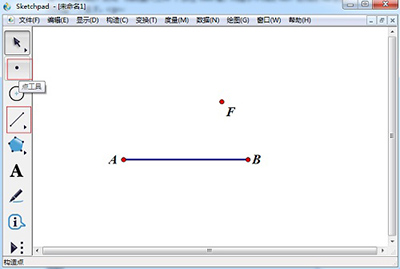
几何画板
2.构造垂线。在线段AB上构造一个点D,选中点D与线段AB作AB的垂线。
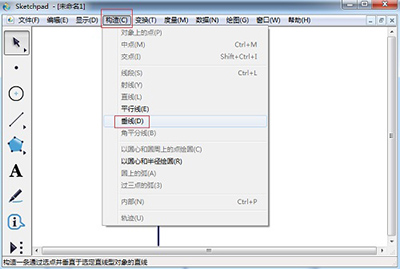
几何画板
3.构造中点。连接FD,选定线段FD,“Ctrl+M”构造中点E。
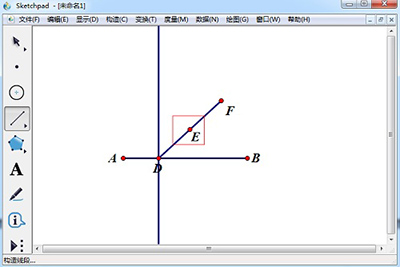
几何画板
4.构造交点。选中点E与线段DF,选择“构造”——“垂线”,作线段FD的垂线。两条垂线的交点为P。
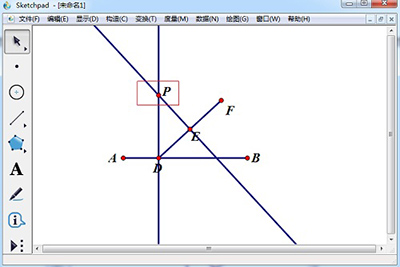
几何画板
5.构造抛物线。选定点D和点P,选择“构造”——“轨迹”。
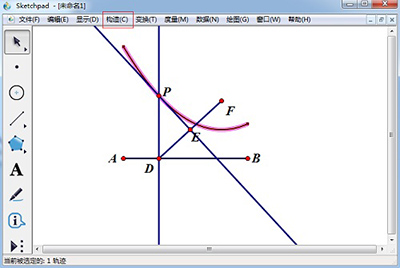
几何画板
以上就是在几何画板中构造抛物线的具体操作,希望可以帮助到大家。
关于《在几何画板中构造抛物线的具体操作》相关问题的解答呓语小编就为大家介绍到这里了。如需了解其他软件使用问题,请持续关注国旅手游网软件教程栏目。
![几何画板画圆的方法[几何画板怎么构造圆]](http://img.citshb.com/uploads/article/20230514/6460eeb599033.jpg)
![几何画板绘制共点圆[几何画板怎么画过三点的圆]](http://img.citshb.com/uploads/article/20230514/6460eeb1ce9c4.jpg)
![ppt中嵌入几何画板[如何在ppt2010加入几何画板]](http://img.citshb.com/uploads/article/20230513/645f8a4d76d8a.jpg)
![利用几何画板绘制出半圆的操作教程[利用几何画板绘制出半圆的操作教程]](http://img.citshb.com/uploads/article/20230513/645f820e4e3f4.jpg)
![在几何画板中添加自定义工具的具体操作步骤[在几何画板中添加自定义工具的具体操作方法]](http://img.citshb.com/uploads/article/20230513/645f256f34cca.jpg)



